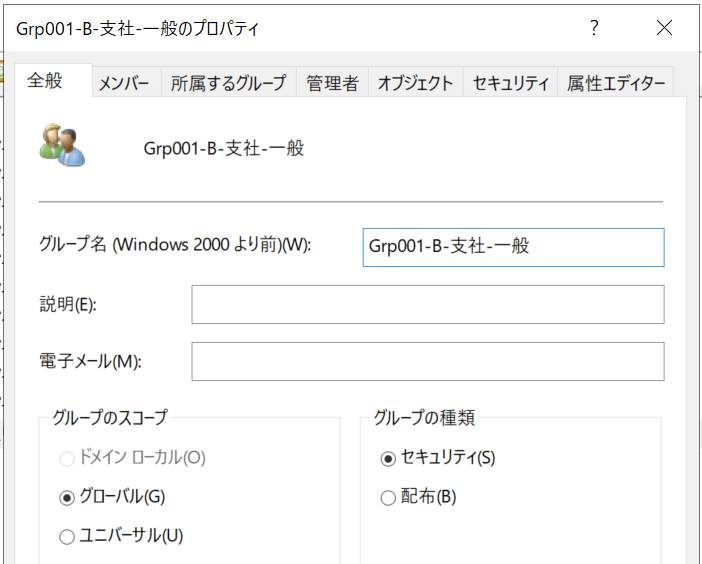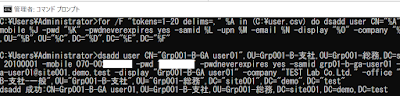ADで検証するときに複数ユーザー欲しいときがあります、、よね。
いろいろなところに情報があるのでブログを書くまでもないのですが、、
今後、自分が検証環境で使うときにすぐ使えるためのメモとして残します。。
今後、自分が検証環境で使うときにすぐ使えるためのメモとして残します。。
利用した環境:Windows Server 2022(評価版)
ゴール:”Grp001-B-支社”にユーザーを一括作成
完成図↓
完成図↓
 |
実現までのステップ
- グループを使う場合は、先にグループを作成する
- dsadd userコマンドでOU内に作成したいユーザーを作成できるコマンドを確定する
- 一括ユーザー作成用のパラメーターCSVを作成する
- 実行コマンド作成
- コマンドプロンプト(管理者権限)でコマンド実行
- 作成できたことを確認する
1.グループを使う場合は、先にグループを作成する
一括作成したユーザをグループに登録する場合は、先にグループを作成しておく
・OU”Grp001-B-支社”にユーザーを作成
・作成したユーザーをグループ”Grp001-B-支社-一般”に追加
・作成したユーザーをグループ”Grp001-B-支社-一般”に追加
・氏名、モバイル、社員番号、会社情報、部署、役職など必要パラメーターを設定する
※モバイル番号はダミー番号を使用する(テストなので、、)
※モバイル番号はダミー番号を使用する(テストなので、、)
ダミー番号は総務省ホームページ参照 → ☆リンク☆
作成したスクリプト例:
dsadd user CN="Grp001-B-GA user01",OU=Grp001-B-支社,OU=Grp001-総務,DC=site001,DC=demo,DC=test -ln Grp001-B-GA -fn user01 -empid 20100001 -mobile 070-XXXX-XXXX -pwd "パスワード" -pwdneverexpires yes -samid grp01-b-ga-user01 -upn grp01-b-ga-user01@site001.demo.test -email grp01-b-ga-user01@site001.demo.test -display "Grp001-B-GA user01" -company "TEST Lab Co.Ltd." -office "支社" -dept "総務部" -title "一般" -memberof cn="Grp001-B-支社-一般",OU="Grp001-B-支社",OU="Grp001-総務",DC="site001",DC="demo",DC="test"
3.一括ユーザー作成用のパラメーターCSVを作成する
こんな感じでまずパラメーターごとのCSVを作成してみる。
あとで流すコマンドで列(カラム)の対応が必要なので準備する。
こんな感じでまずパラメーターごとのCSVを作成してみる。
あとで流すコマンドで列(カラム)の対応が必要なので準備する。
また、コマンドでカラムの数を指定するので数えておく。
コマンドのパラメータで重複がある場合は整理する。
作成したCSVファイルで日本語文字列を使用する場合は、文字コードをANSIにして任意の場所に保存する。作成したCSVファイルはコマンドでパスを指定するのでパスを控えておく。
4.実行コマンド作成
整理して以下のようなコマンドを作成する
※以下のコマンドはもう少しまとめられたが、今後流用するときに戻すのが面倒なので
パラメーターの集約はほとんどしていない
※以下のコマンドはもう少しまとめられたが、今後流用するときに戻すのが面倒なので
パラメーターの集約はほとんどしていない
for /F "tokens=1-20 delims=," %A in (C:\user.csv) do dsadd user CN="%A",OU=%B,OU=%C,DC=%D,DC=%E,DC=%F -ln %G -fn %H -empid %I -mobile %J -pwd "%K" -pwdneverexpires yes -samid %L -upn %M -email %N -display "%O" -company "%P" -office "%Q" -dept "%R" -title "%S" -memberof cn="%T",OU="%B",OU="%C",DC="%D",DC="%E",DC="%F"
5.コマンドプロンプト(管理者権限)でコマンド実行